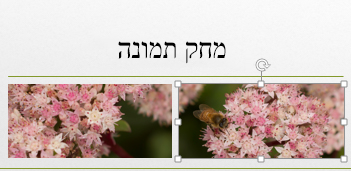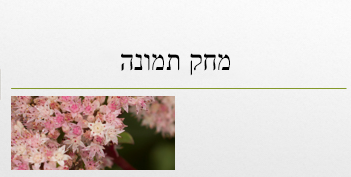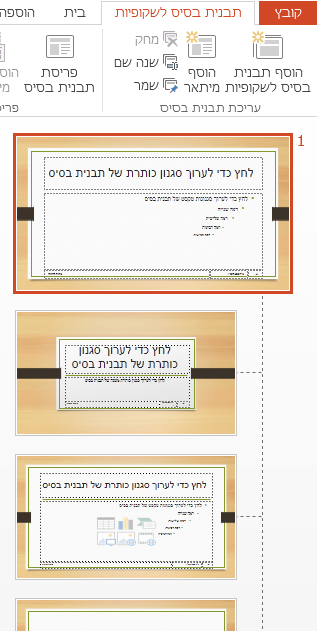הסר תמונה, כגון תמונה, צילום מסך, אובייקט ציור או סוג אחר של תמונה ממצגת PowerPoint כאשר אינך זקוק לה עוד. לעתים קל למחוק תמונות מכיוון שהן נמצאות מעל תמונות אחרות, אך לפעמים קשה יותר מאחר שהן נמצאות מאחורי תמונות, בתבנית הבסיס לשקופיות או ברקע.
-
בחר את התמונה שברצונך למחוק. אתה יודע שהתמונה נבחרת כאשר אתה רואה שהיא מוקפת במיתאר אפור עם נקודות אחיזה.
-
הקש על מקש Delete בלוח המקשים. התמונה נעלמת.
הערה: אם ברצונך למחוק תמונות מרובות בו-זמנית, החזק את מקש Ctrl לחוץ ולחץ על כל תמונה שברצונך למחוק. לאחר מכן הקש Delete בלוח המקשים.
הסרת תמונה מכל השקופיות
אם PowerPoint כוללת תמונה שמופיעה בכל שקופית, כדי למחוק את התמונה מכל השקופיות, עליך למחוק את התמונה מבסיס השקופיות.
-
לחץ על הכרטיסיה View. בקבוצה תצוגות תבנית בסיס , לחץ על תבנית בסיס לשקופיות.
-
בחלונית התמונות הממוזערות של השקופיות, הקפד לבחור את התמונה הממוזערת בחלק העליון, עם מספר ליד הפינה הימנית העליונה.
-
בחר את התמונה שברצונך למחוק והקש Delete. התמונה נעלמת, אך שאר הרכיבים של תבנית הבסיס לשקופיות נשארים.
-
בכרטיסיה תבנית בסיס לשקופיות , לחץ על סגור תצוגת תבנית בסיס כדי לחזור למצגת. התמונה הוסרה מכל שקופית במצגת.
הסרת תמונה מפריטים אחרים
אם תמונה שברצונך להסיר מוסתרת תחת פריטים אחרים כדי שלא תוכל ללחוץ עליה, השתמש בחלונית הבחירה כדי להביא את התמונה לחלק העליון של הפריטים האחרים כדי שתוכל להסיר אותה.
-
בכרטיסיה בית , בקבוצה עריכה , לחץ על בחר >חלונית הבחירה.
-
בחלונית הבחירה, כל אובייקט בשקופית מופיע כפריט נפרד בסדר שבו הם מופיעים בשכבות בשקופית. לחץ והחזק את השכבה הנכונה עבור התמונה שברצונך למחוק וגרור אותה לראש הרשימה.
-
בשקופית, לחץ על התמונה כדי לבחור אותה, ובלוח המקשים, הקש Delete.
עצה: בחלונית הבחירה, באפשרותך גם להסתיר אובייקט באופן זמני על-ידי לחיצה על סמל העין.
הערה: ייתכן שלשכבות בחלונית הבחירה יש שמות מ misleading. אם אינך בטוח איזו שכבה היא השכבה הנכונה, לחץ על סמל העין בצד השמאלי של כל שכבה מלמעלה למטה כדי להסתיר כל שכבה עד שתמצא את השכבה הנכונה.
הסרת תמונת רקע
ייתכן גם שהתמונה שברצונך להסיר נמצאת בהגדרת הרקע עבור שקופית מסוימת. כדי להסיר אותה, עיין בסעיף "הסרת תמונת רקע" במאמר הוספת תמונת רקע לשקופיות שלך.
למידע נוסף
התאמה אישית של תבנית בסיס לשקופיות